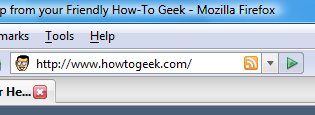Vil du bruke Google-hjemmesiden din som en feed-leser? Det er enkelt å sette opp, tilpasses og mer visuelt tiltalende enn kjedelige RSS-kolonner.
Logg på Gmail for å opprette Google-hjemmesiden dinog klikk på "Web" -koblingen øverst til venstre. Når du er på den offisielle Google-hjemmesiden, klikker du på lenken øverst til høyre til “iGoogle.” Du blir deretter bedt om å velge tema.
Google vil gi deg en standard hjemmeside. Det inkluderer dingser for ting som nyheter, været og den nyeste Gmail-en.
For å sette opp hjemmesiden som en feed-leser, begynn med å slette hver av standard-dingsene ved å klikke på opp-ned-trekanten øverst til høyre i hver innretning, og velg "Slette denne dingsen."

Etter å ha slettet alle standard-dingsene, har du en tom Google-hjemmeside:

Nå kan du begynne å befolke hjemmesiden din med feeds. Det er to måter å legge til en strømning på.
Det første er ved å klikke på koblingen "Legg til ting >>" øverst til høyre på hjemmesiden. Du søker ganske enkelt etter navnet på nettstedet du vil abonnere på, og klikker på "Legg til det nå."

Når du oppdaterer hjemmesiden din, vises modulen. I dette tilfellet er dingsen en liten innmatingsboks for det valgte nettstedet ditt.
Den andre metoden for å legge til en feed er gjennomselve nettstedet. Besøk hjemmesiden for nettstedet du vil abonnere på, og klikk på RSS-ikonet. Velg Google-abonnementsmetoden og klikk på "Abonner nå."

Når du oppdaterer hjemmesiden din, vises modulen.
Du kan også legge til Twitter-feed-dingser. Igjen, besøk hjemmesiden til ønsket nettsted og klikk på Twitter-ikonet. Dette tar deg til nettstedets Twitter-side, hvor du deretter klikker på RSS-knappen i høyre kolonne og velger Google-abonnementsmetode. Etter at du har oppdatert hjemmesiden din, vil Twitter-feeden vises.

Når du har ønsket feed-dingser på plass, er det enkelt å flytte dem rundt. Klikk på Flytt-ikonet og dra og slipp.

Du kan også endre hvor mange overskrifter som vises. Klikk på Rediger-ikonet i modulen, og velg "Rediger innstillinger."

Velg nummerhistoriene du vil vise. Du kan vise opptil ni historier i en gadget.

Du kan også velge å bare vise historieoverskriften, overskriften sammen med ledelsen eller en lysbildefremvisning av historiene.
Og hvis du vil gjøre den nye Google-hjemmesiden-feed-leseren din visuelt tiltalende, kan du dele opp tekstkolonnene med noen dingser som inneholder bilder.

Hvis du er fornøyd med hjemmesiden din, men ønsker detFor å legge til flere innmatinger, er det fornuftig å holde de viktigste innmatingene over brettet. Hvis du finner deg selv å bla nedover for å lese overskrifter som du heller vil ha mer tilgjengelig, kan du lage en ny fane.

Dette trekker opp en ny, ny side som du kan sette opp akkurat som du gjorde med den opprinnelige Google-hjemmesiden.
Lag fanene for å organisere innmatingene dine etter emne.

Dra nytte av den visuelle og funksjonelle fleksibiliteten til den nye Google-hjemmesiden-feed-leseren, og nyt!